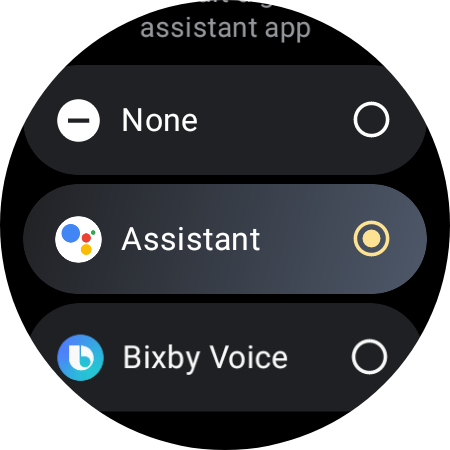A pesar de que ejecuta la plataforma Wear OS 3 de Google, el Galaxy Watch 5 no tiene el Asistente de Google incluido desde el primer momento. Estos son los pasos necesarios para instalarlo.
El Galaxy Watch 5 es el último dispositivo portátil de la línea principal de Samsung y una de sus mejores características es la capacidad de activar un asistente digital con manos libres usando una palabra de activación o presionando prolongadamente el botón de inicio del dispositivo.
De forma predeterminada, el propio Bixby de Samsung ocupa un lugar central aquí, pero descubrimos que toda la experiencia es mucho mejor cuando cambiamos al Asistente de Google.
El único problema es que, a pesar de lo que pueda pensar, el Asistente de Google no está disponible tan pronto como saca el reloj de la caja. En cambio, hay un proceso a seguir para instalar el software y configurarlo como su asistente predeterminado. Por suerte, hemos señalizado todo aquí.
Lo que necesitarás:
- Reloj Samsung Galaxy 5
la versión corta
- Ir a la tienda de Google Play
- Buscar Asistente de Google
- Toca el botón de descarga
- Ir al menú de configuración
- Toque ‘Aplicaciones’, ‘Elegir aplicaciones predeterminadas’ y luego ‘Aplicación de asistente digital’
- Toque ‘Aplicación predeterminada’ y luego seleccione Asistente de Google
-
Paso
1Ir a la tienda de Google Play
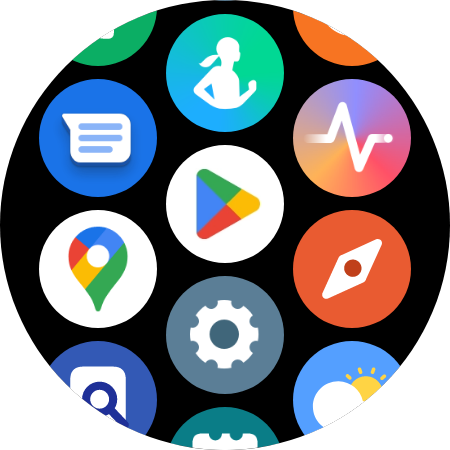
Deslice hacia arriba desde la pantalla de inicio y busque Google Play Store en su biblioteca de aplicaciones.
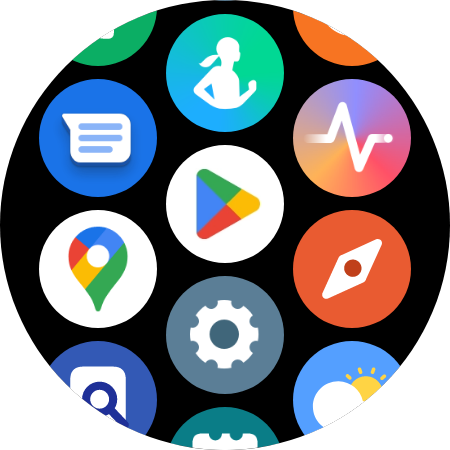
-
Paso
2Buscar ‘Asistente de Google’
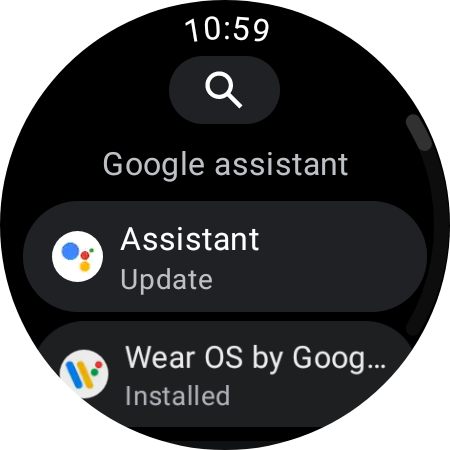
Con el teclado en pantalla, el reconocimiento de deslizamiento o los comandos de voz, deberá encontrar el Asistente de Google en Play Store.
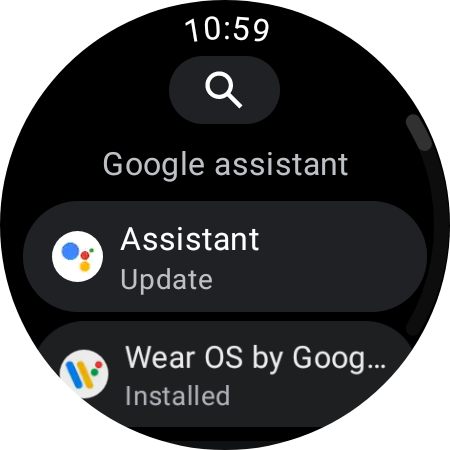
-
Paso
3Toca el botón de descarga
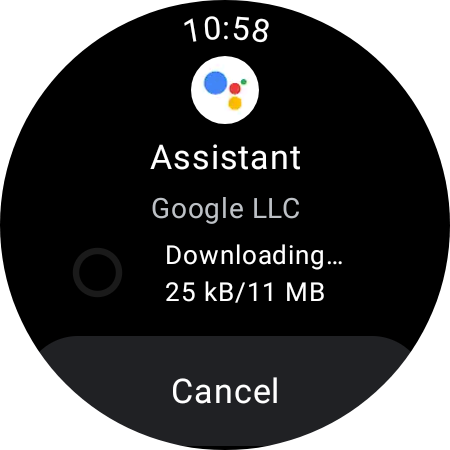
Espere a que la aplicación termine de descargarse antes de pasar al siguiente paso.
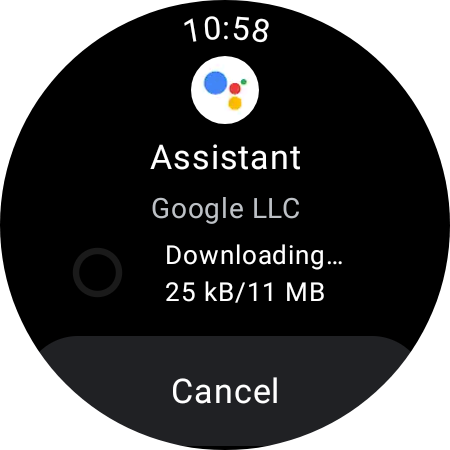
-
Paso
4Ir al menú de Configuración
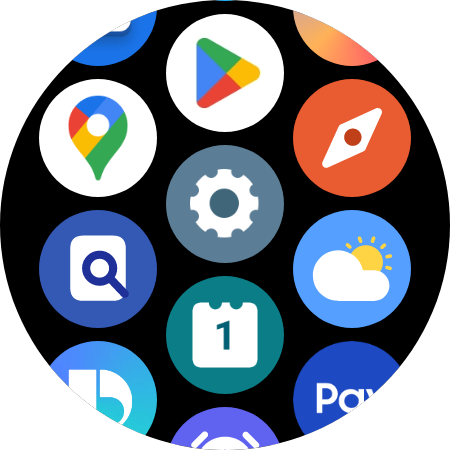
Regrese a la pantalla de inicio y deslice hacia arriba una vez más, esta vez buscando la aplicación Configuración que usa un engranaje como ícono.
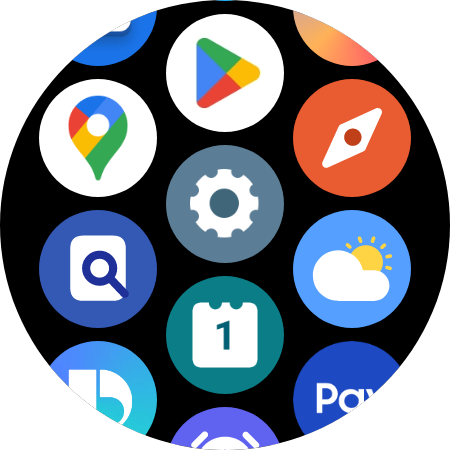
-
Paso
5Toque ‘Aplicaciones’, ‘Elegir aplicaciones predeterminadas’ y luego ‘Aplicación de asistente digital’
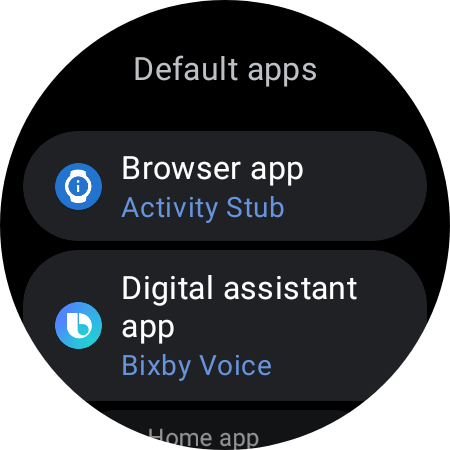
Una vez en el menú de configuración, tendrá que desplazarse un poco hacia abajo para encontrar la sección ‘Aplicaciones’ y seguir las instrucciones anteriores.
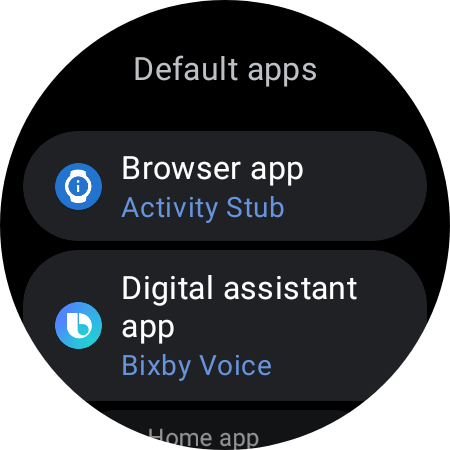
-
Paso
6Toque ‘Aplicación predeterminada’ y luego seleccione Asistente de Google
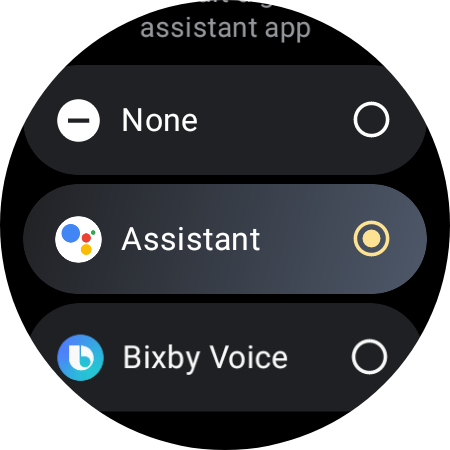
Bixby ya debería estar configurado como el asistente predeterminado cuando acceda a este menú por primera vez.